スマートテレビは家庭でのエンターテイメントを大幅に向上させました。この技術により、ユーザーはUSBフラッシュドライブなどの従来のデジタルストレージを必要とせずに、オンラインストリーミングプラットフォームで利用可能な映画や番組を楽しむことができます。スマートテレビはAndroidなどのモバイルデバイスで利用可能なプラットフォームで実行されるため、アプリケーションのダウンロードが可能になり、セットアップがはるかに簡単になりました。そのことを念頭に置いて、Pluto TVは、このオプションが無料で使用でき、1000以上の無料の映画や番組を提供しているため、現在利用可能な最も有名なストリーミングサービスの1つです。この記事では、Pluto TVを使用する方法についての完全なガイドを提供します。 スマートテレビでPluto TVを視聴する設定方法、ブロックされている国で視聴する方法、映画をダウンロードする方法など、詳細なガイドが含まれています。方法については、この記事をお読みください。
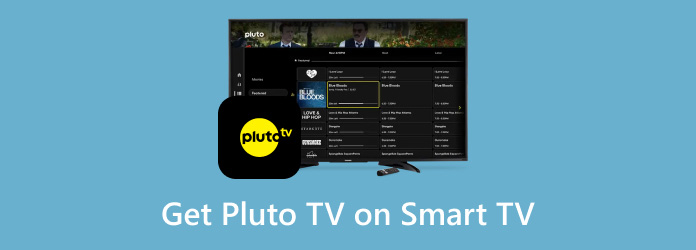
- パート1. Pluto TVとは
- パート2. Pluto TVをテレビで視聴する方法
- パート3. ブロックされた国でPluto TVを視聴する方法
- パート 4. この Web サイトから映画をダウンロードする方法。
- パート 5. スマート TV で Pluto TV を視聴する方法に関する FAQ
パート1。 プルートTVとは
Pluto TV は、Paramount Global Media Company が提供するストリーミング サービスです。同社の Paramount Streaming 部門が管理しており、Android、iOS、Apple TV、Windows、macOS などの複数のプラットフォームで利用できます。他のストリーミング サービスとは異なり、Pluto TV は Web サイトに広告を掲載する代わりに無料で使用できます。さらに、このサービスは米国、カナダ、ヨーロッパ、オーストラリアに住んでいるユーザーのみが利用できます。
この制限により、Pluto TV の視聴範囲は限られており、広告が表示されるため、ストリーミング サービスは、近代化されたシェルでアップグレードされた従来のケーブル チャンネルに似ています。一部の国でジオブロックされているもう 1 つの理由は、より多くの国で利用可能な Paramount Plus ストリーミング サービスとの不要な競争を避けるためです。
Pluto TV の設定方法については、以下の記事をお読みください。スマートテレビ向けの複数の設定オプションとガイド、Pluto TV が利用できない国、サイトから映画をダウンロードする方法などを紹介します。
パート2。 Pluto TVをテレビで視聴する方法
この記事のこのセクションでは、スマートテレビで Pluto TV を利用する方法についての完全なガイドを提供します。このツールはストリーミング サービスであるため、スマートテレビは Pluto TV が提供するサービスを利用するのに最適な媒体です。
セットアップ ガイドに進む前に、Pluto TV がサポートする TV デバイスを一覧にして、ユーザーが無料ストリーミングを楽しむために何が必要かを確認しましょう。前述したように、Pluto TV は米国、カナダ、ヨーロッパ、オーストラリアでのみ利用可能です。
Pluto TV がサポートする TV デバイス
- Amazon Fire TVとFire TV Cube
- アップルTV
- アンドロイドテレビ
- Google TV
- LG スマートテレビ
- ハイセンス スマートテレビ
- Samsung Tizen Smart TV以降のバージョン
- ソニーテレビ(米国限定)
ツールの設定方法については、以下の 3 ステップの簡単なガイドをお読みください。
ステップ1。 スマートテレビデバイスを開き、 アプリ セクション、 グーグルプレイ, アプリストア または、スマートテレビで新しいアプリをダウンロードできる場所。
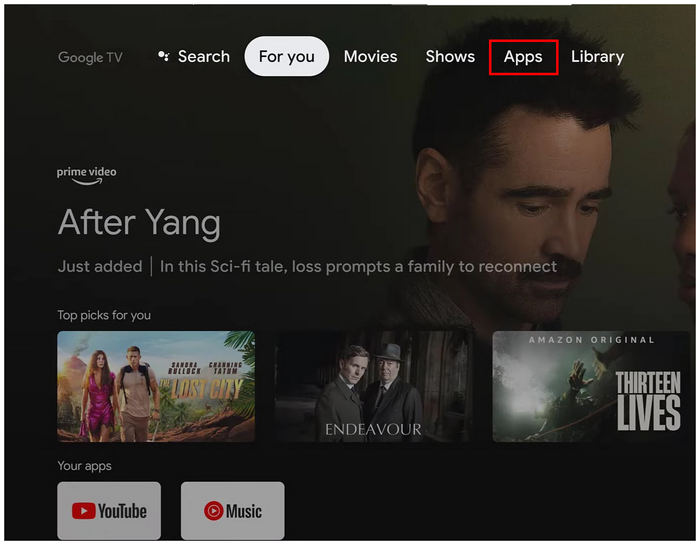
ステップ2。 ソフトウェアのダウンローダー検索バーを使用して、 プルートTV それを検索します。
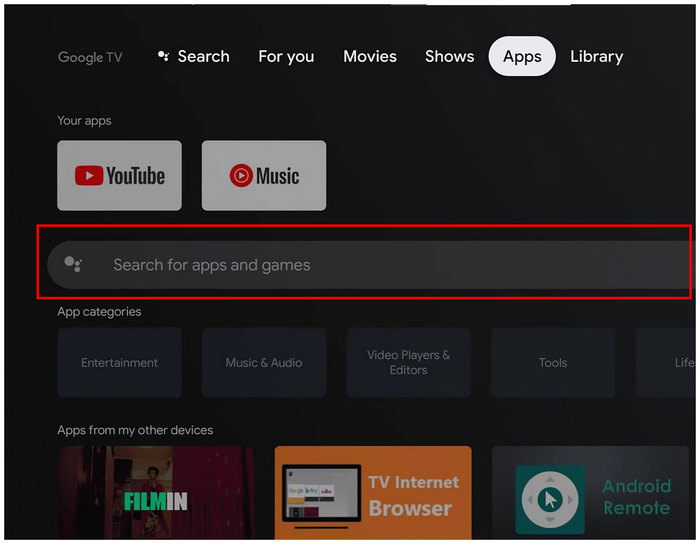
ステップ3。 Pluto TVを選択したら、 インストール ボタンをクリックして、スマート TV デバイスにアプリをダウンロードします。
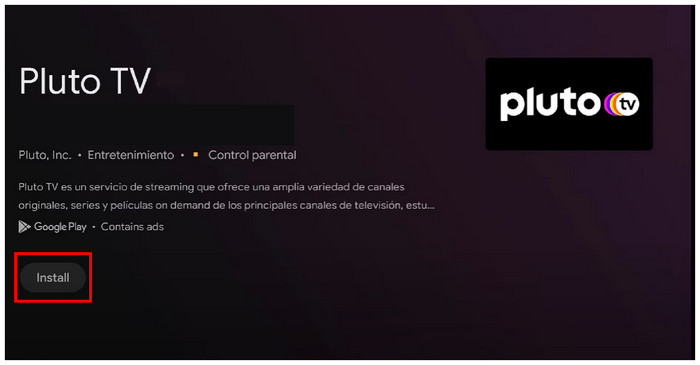
Pluto TV をインストールすると、米国内にいる限り、無料でお気に入りの番組や映画を視聴できます。米国以外の国でソフトウェアを入手する方法については、以下をお読みください。
パート3。 ブロックされた国で Pluto TV を視聴する方法
Pluto TV モバイル アプリの iPhone GPS スプーファー
ブロックされた国で Pluto TV を視聴するための最初のオプションは、iPhone GPS Spoofer です。これは、iPhone デバイスを使用する Pluto TV ユーザーに最適なツールです。名前が示すように、このソフトウェアはスマートフォンの GPS 位置設定を変更することで、接続された iOS デバイスの位置を変更します。
このツールを使用すると、選択した米国の州で iPhone の位置を設定して、Pluto TV をデバイスにダウンロードし、映画や番組を視聴できるようになります。この用途に加えて、このツールは、携帯電話の物理的な位置は簡単に悪用される可能性がある重要なデータであるため、パブリック ネットワークを使用するときにプライバシーを保護するための優れたオプションでもあります。
iPhone GPS Spoofer を使用して現在地を米国に設定し、Pluto TV アプリにアクセスする方法については、以下の完全なガイドをお読みください。サービスが最初に利用可能になった場所であるため、米国がメインの場所として選択されます。
まずソフトウェアをダウンロードして、ステップバイステップのガイドを使用してツールの使い方をより簡単に学習してください。
ステップ1。 iPhone GPS Spooferがインストールされたら、 始める 指示に従って iPhone をソフトウェアに接続します。
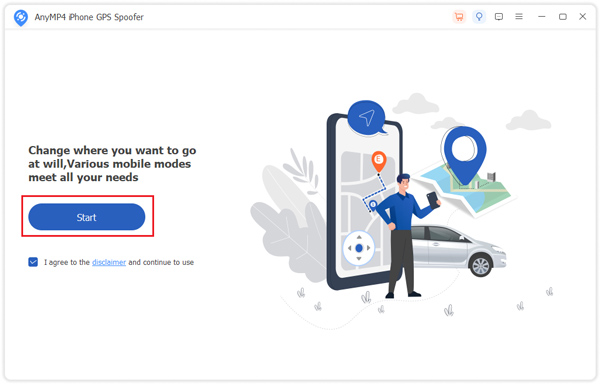
ステップ2。 iPhoneデバイスが接続されたら、 場所の変更 オプションを選択します。次に、マップ ポインターを米国内の任意の場所に設定します。
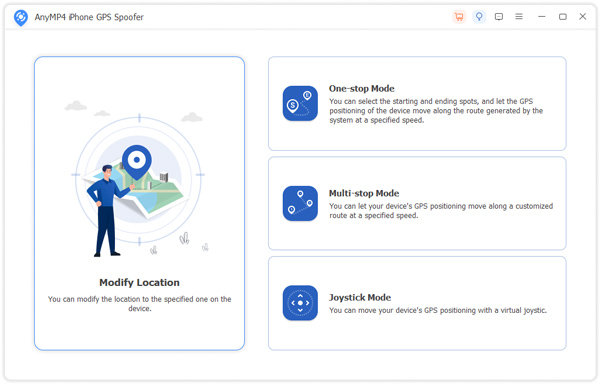
ステップ3。 最後に、変更した場所を設定したら、 変更を確認 その場所を新しい仮想位置として設定します。これで、Pluto TV をインストールして、iOS デバイスで使用できるようになります。
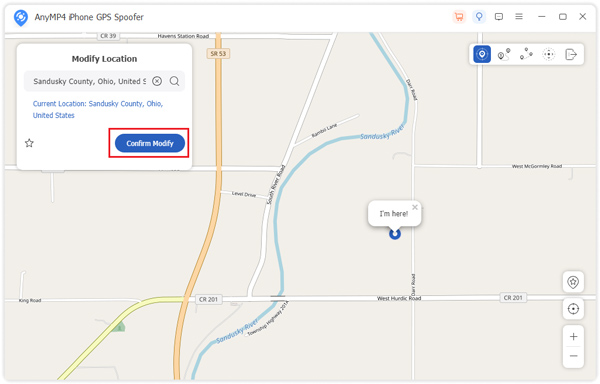
このガイドに従うと、米国外にいても iPhone デバイスで Pluto TV にアクセスして楽しめるようになります。あとは、ストリーミング サービスでお気に入りの番組や映画を楽しむだけです。
ウェブ上のVPN
GPS スプーフィングと同様に、仮想プライベート ネットワーク (VPN) も、接続されたデバイスのデジタル位置を調整するために使用できます。このオプションを使用すると、国外にいても、デバイスを米国内に配置できます。
残念ながら、VPN アプリケーションは多くの場合、設定に技術的な知識を必要とする有料アプリです。その点を考慮すると、VPN に関するステップバイステップのガイドを提供するのは、ソフトウェアごとに設定が異なるため、より複雑になります。そのため、一般的な設定ガイドよりも、選択した VPN サービスのガイドに頼る方がはるかに信頼できます。
このガイドの制限のため、次善策として、使用できるいくつかの一般的な VPN サービスを紹介します。
- ノルドVPN
- エクスプレスVPN
- プロトンVPN
- Opera ブラウザ無料 VPN
- サーフシャーク
これらのアプリには大きな違いがあるため、各 VPN ツールの設定方法を学ぶために、自分で確認することをお勧めします。
また、VPNツールでは MX Playerを米国で視聴する、およびその他の非現地国。
パート4。 このウェブサイトから映画をダウンロードする方法。
Pluto TVの最大の強みの1つは、映画やテレビ番組のほぼ無制限のライブラリであり、一日中閲覧して視聴することができます。残念ながら、このソフトウェアにはこれらのビデオをダウンロードする機能は含まれていません。そのことを念頭に置いて、次のような画面録画ツールを使用すると、 スクリーンレコーダー お使いのコンピューターで Pluto TV から直接映画をダウンロードするのが最善の方法です。
スクリーン レコーダーは、Pluto TV の動画をリアルタイムで録画して保存するための確実なオプションです。このオプションを使用してキャプチャできる録画の品質に不安がある場合は、心配する必要はありません。このソフトウェアは、解像度の問題なしに最大 4K UHD のビデオを録画できます。さらに、そのオーディオ キャプチャ機能もスクリーン レコーディング市場で最高であり、Pluto TV などのストリーミング サービスからビデオを保存するのに理想的なオプションです。これらの機能のおかげで、このツールはロスレス標準でほぼ 1:1 のコピー品質のビデオを保存できます。
今すぐ Screen Recorder をダウンロードし、ガイドに従って、Pluto TV からビデオをダウンロードする方法を学んでください。
無料ダウンロード
Windowsの場合
安全なダウンロード
無料ダウンロード
macOS用
安全なダウンロード
ステップ1。 Pluto TV を開き、映画の再生を全画面に設定します。
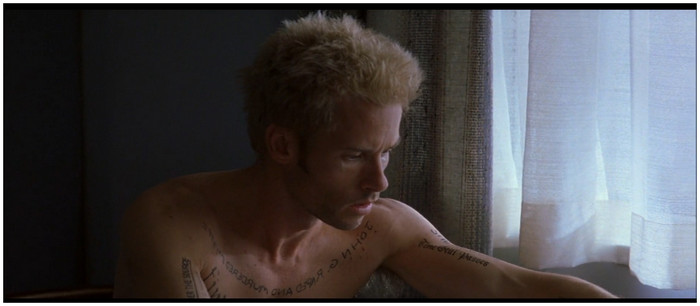
ステップ2。 次に、スクリーンレコーダーを開いて、 ビデオレコーダー モードを選択します。録画エリアボックスで、録画できる画面の範囲を設定します。次に、 記録 ボタンを押して録音プロセスを開始します。
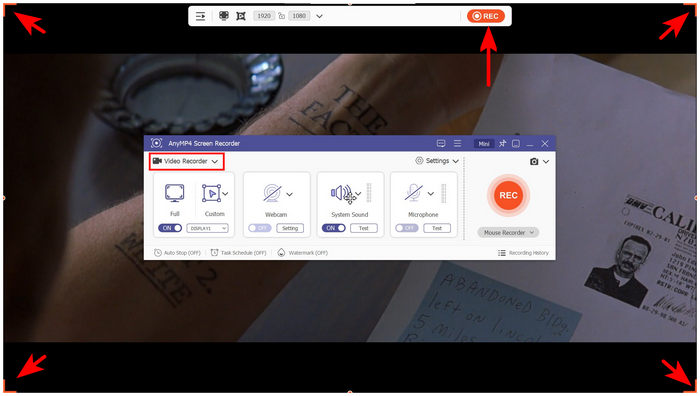
ステップ3。 録画プロセスの後、Pluto TVから録画した動画を以下の方法で編集することができます。 エッセンシャルエディター 録音ソフトウェアで利用可能な機能を確認してください。それ以外の場合は、 フォルダ アイコンをクリックすると、現在個人使用のために利用できる、コンピューター上の録画済みムービーを検索できます。

Pluto TV は無料で使用できますが、残念ながらソフトウェアにはダウンロード機能がありません。それでも、Screen Recorder などの適切なツールの使い方を知っていれば、ストリーミング サービスで利用可能な映画をダウンロードできます。
Pluto TV からビデオをダウンロードする別の方法として、StreamByte for Video を試すことができます。
無料ダウンロード
Windowsの場合
安全なダウンロード
無料ダウンロード
macOS用
安全なダウンロード
パート5。 スマートテレビで Pluto TV を視聴する方法に関するよくある質問
-
Pluto TVは安全ですか?
はい、そうです。Pluto TV は安全にお楽しみいただけます。残念ながら、このツールにはプレミアム プランがないため、Pluto TV の広告を削除する方法を学ぶことはより困難です。
-
Pluto TV は良いですか?
はい、そうです。このストリーミング サービスは 1000 本以上の映画や番組を提供しており、無料でご利用いただけます。Pluto TV をテレビで視聴する方法については、この記事をお読みください。
-
Pluto TVは英国では合法ですか?
はい、Pluto TV は英国で合法です。英国は米国以外で Pluto TV を使用できる地域の 1 つです。海外にお住まいで、英国における Pluto TV について知りたい場合は、この記事を読んでツールの完全な概要をご確認ください。
-
Sky QでPluto TVを視聴できますか?
はい、できます。Sky Q は Pluto TV にアクセスできるヨーロッパのテレビ サービスです。このソフトウェアで Pluto TV をお楽しみください。
-
Pluto TVは合法ですか?
はい、そうです。このツールは、米国、カナダ、ヨーロッパ、オーストラリアなど、利用可能な国で登録されており、合法です。Pluto TV を安全にご利用いただけます。
-
Pluto TVは無料ですか?
Pluto TV は無料で視聴できるかどうか疑問に思っている場合、答えは「はい」です。この記事を読んで、スマート TV システムに Pluto TV をインストールする方法を学びましょう。Pluto TV アプリの価格について知りたい場合は、無料価格設定が好意的な答えになることを願っています。
まとめ
この記事が、Pluto TV が利用できる国以外からでも、スマート TV に Pluto TV を設定する方法を学ぶのに役立つことを願っています。携帯電話でこのサービスを使用する場合は、iPhone GPS Spoofer を使用できます。ただし、映画のダウンロードが目的の場合は、Screen Recorder を自由にお試しください。
Pluto TV セットアップ ガイドを探している他のユーザーを助けるために、この記事をオンラインで共有してください。

